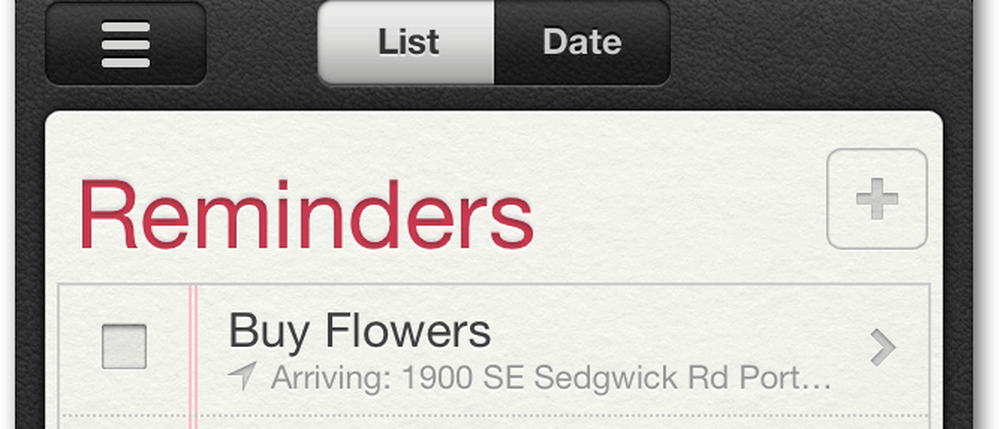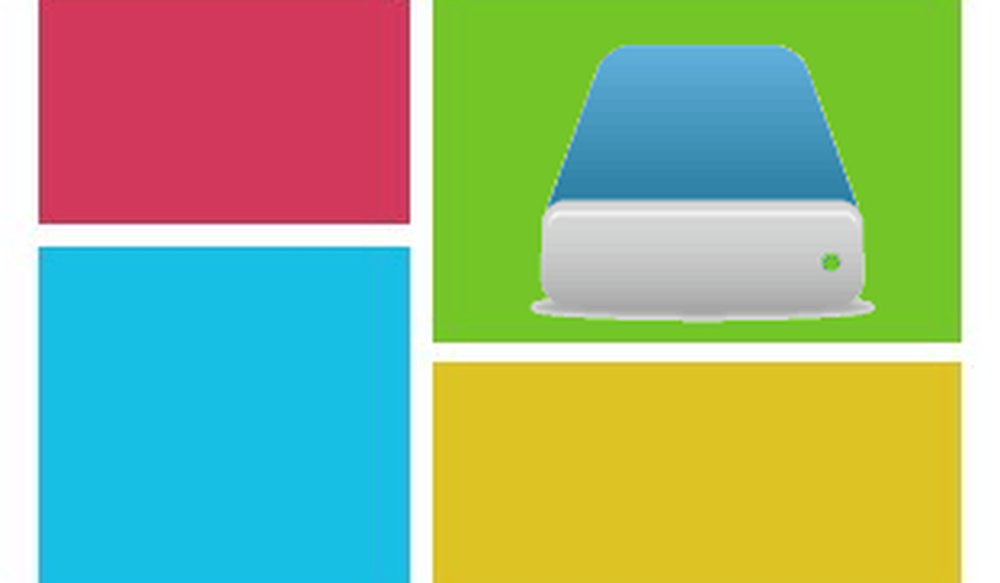Så här skapar du en administratörs privilegierad genväg som omger Windows UAC


Förra veckan lärde vi oss hur man skapar en diskret dator med datalogistik med hjälp av CCleaner. Det enda problemet var att när Windows startade genvägen orsakade det att fönstret UAC (User Account Control) öppnas. Lyckligtvis inkluderade Microsoft oavsiktligt ett sätt att kringgå UAC-prompten om genvägen körs som en administratörsuppgift. Låt oss lära oss hur du ställer in en!
Nedan följer vi processen med att skapa en uppgift i Windows som fungerar som en vanlig genväg, förutom att det inte kräver en UAC-snabbbekräftelse. Som ett exempel kommer jag att konfigurera CCleaner att köra i bakgrunden utan UAC-prompten.
Notera: Om du redan är bekant med att skapa uppgifter i Windows 7 eller Vista, kan du förmodligen bara hoppa över till steg 7.
Steg 1
Klick fönstren Startmeny Orb och Typ Schemaläggaren i sökrutan. Tryck Stiga på.
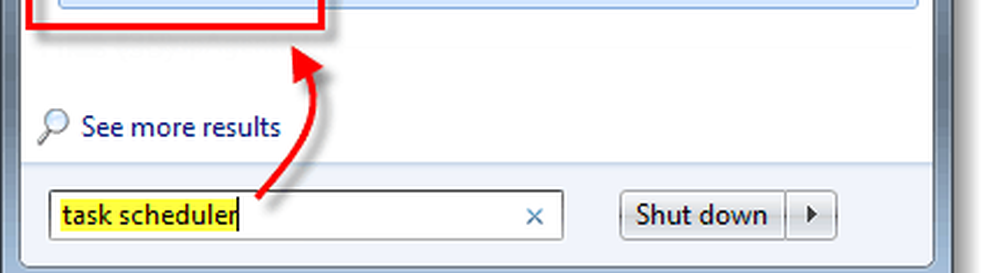
Steg 2
I fönstret Uppgift Schemaläggare, Klick de Verkan meny och Välj Skapa uppgift...
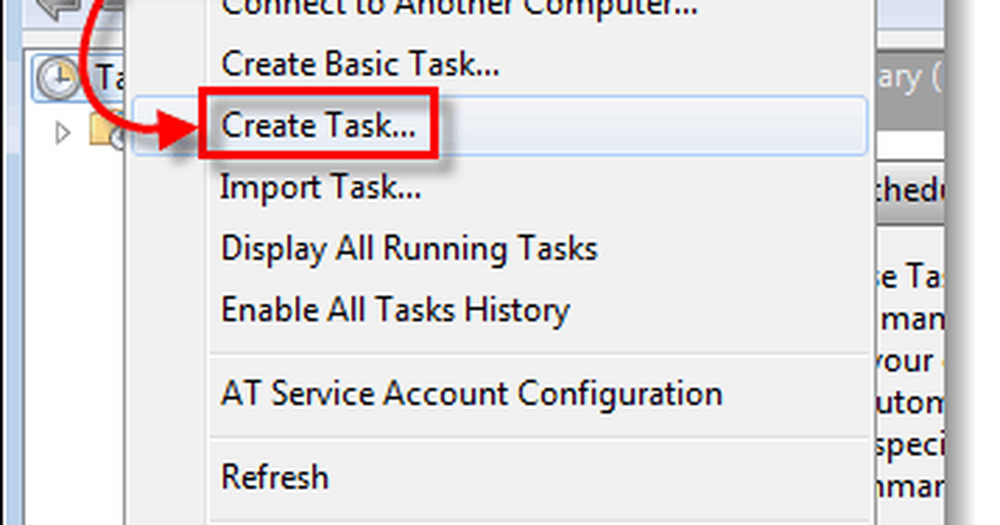
Steg 3
Fönstret Skapa uppgift öppnar automatiskt till fliken Allmänt. Härifrån Typ en namn in i uppgiftslådan. Nästa, Kontrollera rutan märkt Kör med högsta privilegier.
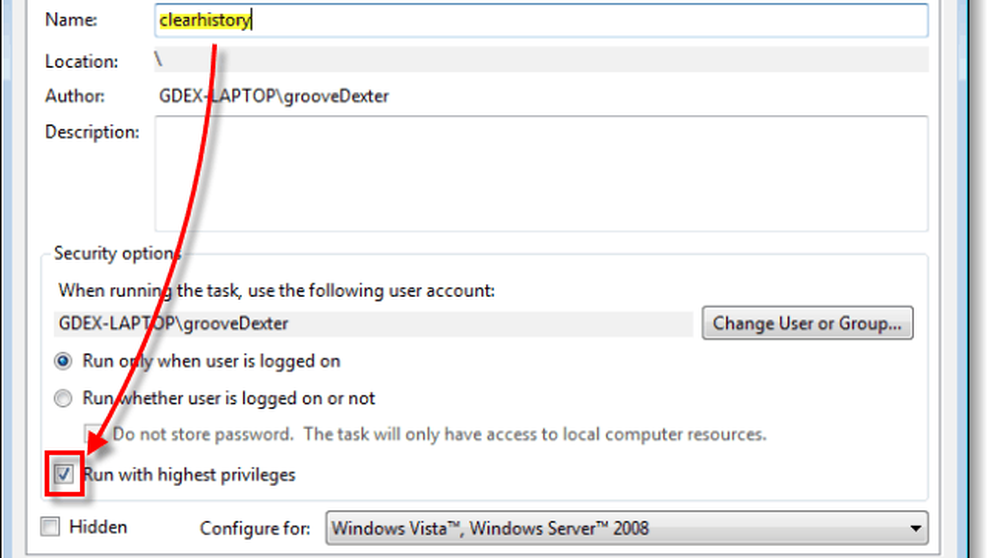
Steg 4
Nu HOPPA Fliken Triggers går direkt till Åtgärder fliken istället. Klick Ny... och i det nya handlingsfönstret Bläddra till det program du vill skapa en genväg för. Var noga med att lägga till några argument som du kanske vill ha, men de är valfria.
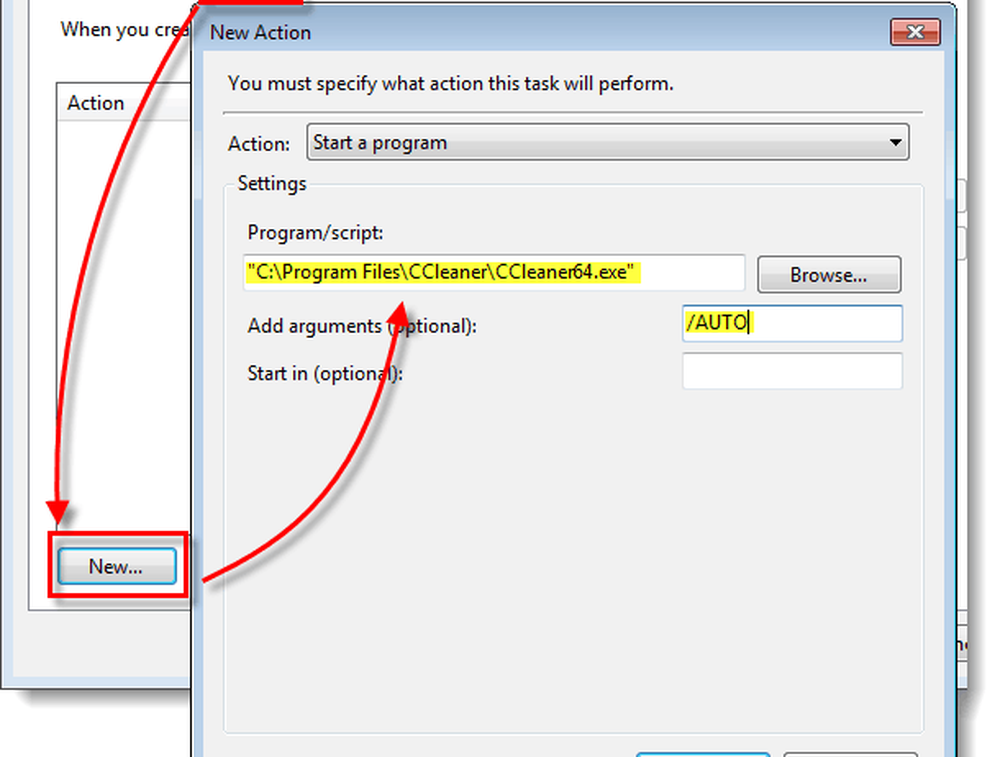
Steg 5
Klick de Betingelser fliken nästa och Avmarkera rutan märkt Starta uppgiften endast om datorn är på nätström. Annars kommer det här alternativet att hindra uppgiften att fungera om du är på en unplugged bärbar dator.
En gång gjort med detta steg, Klick ok att spara och avsluta uppgiften.
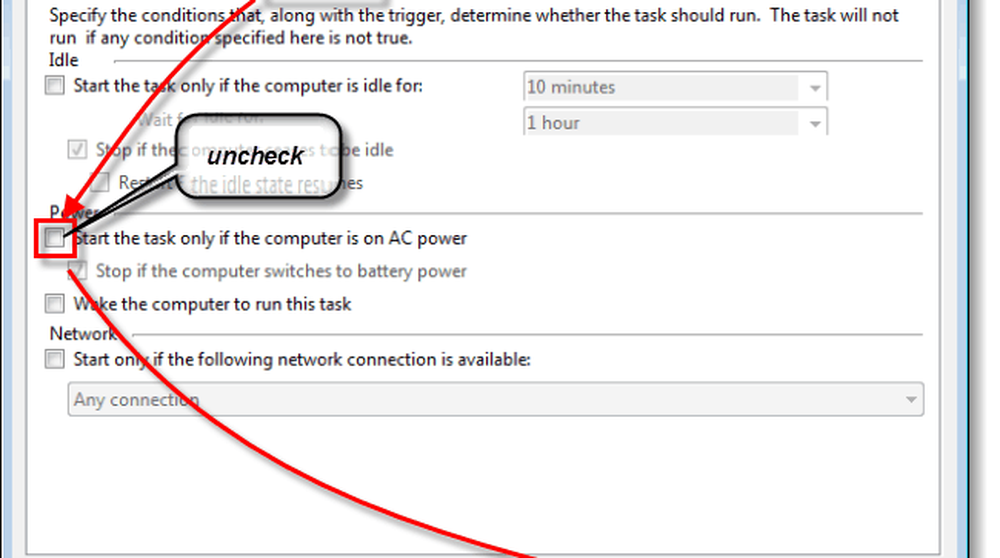
Steg 6
Nu på någon tom plats på skrivbordet, utföra en Högerklicka. Från snabbmenyn Välj Ny> Genväg.
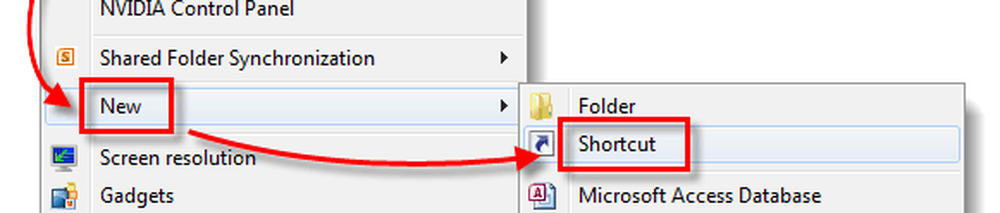
Steg 7
I textrutan, Typ i följande*:
schtasks / run / tn "clearhistory"
Om du har problem med att få detta till jobbet, var noga med att skriv in citat (") manuellt manuellt.
*Byta ut rensa historik med vad du än namngav din genväg, men var noga med att behålla citattecken runt den!
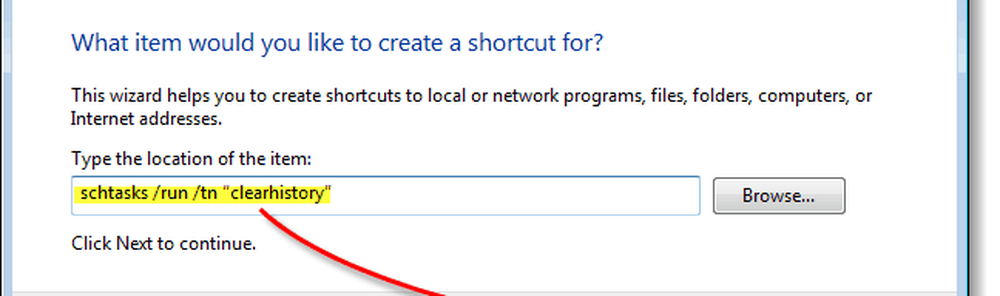
Steg 8
Nu måste du bara namnge din genväg. Det här namnet kommer att visas under skrivbordet, startmenyn, eller var du än bestämmer dig för att placera den.
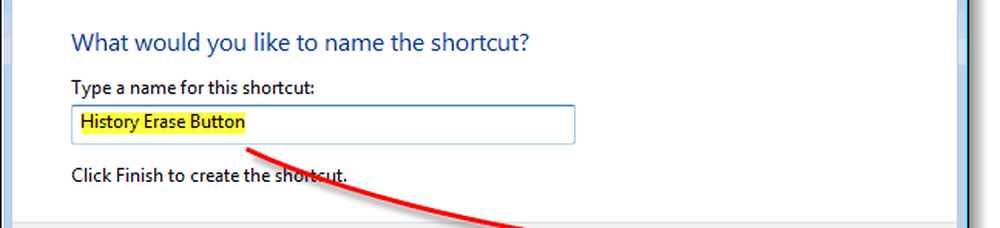
Gjort!
Nu har du själv en genväg som kommer att springa vilken applikation du pekade på den utan att du uppmanar UAC-dialogrutan. I mitt exempel använde jag CCleaner eftersom en vanlig genväg skulle leda till UAC. Som du kan se i skärmdumpen nedan, började den rakt upp.
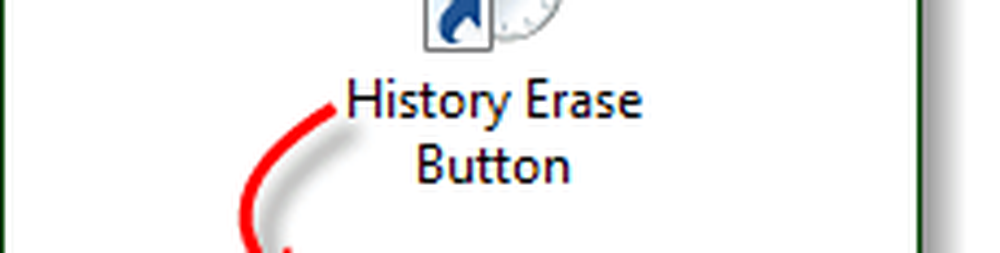
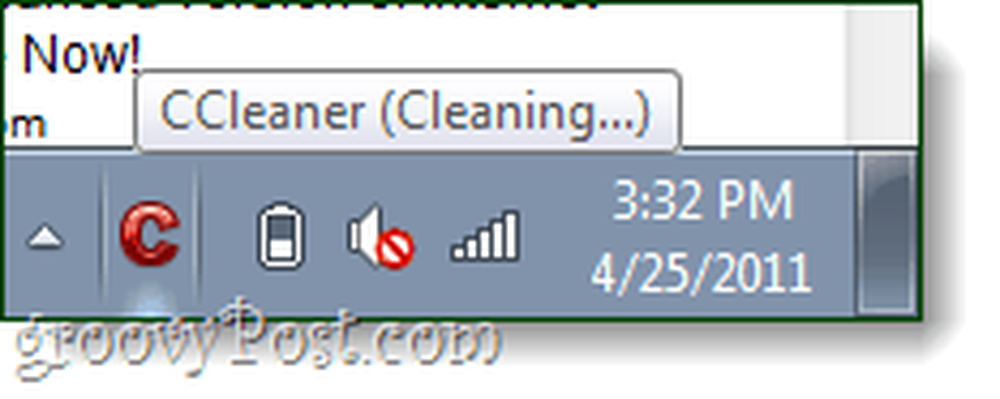
Frågor, kommentarer? Släpp en nedan!